Zalo là một ứng dụng giúp người thân, bạn bè và mọi người kết nối với nhau bằng tin nhắn, cuộc gọi,… Trong bài viết dưới đây, Sforum sẽ hướng dẫn cho các bạn cách lấy link Zalo để kết bạn cực nhanh và dễ dàng chỉ trong một nốt nhạc.
Tham khảo bài viết mà chúng tôi chia sẻ bên dưới để có thêm những mẹo sử dụng Zalo hữu ích nhé.

Hướng dẫn cách lấy link Zalo tài khoản cá nhân trực tiếp
Để lấy link Zalo cá nhân trực tiếp, bạn thực hiện các bước sau:
Bước 1: Mở ứng dụng Zalo hoặc bất kỳ mạng xã hội nào trên điện thoại, bấm chọn người mà bạn muốn chia sẻ link Zalo.
Bước 2: Trong mục soạn tin nhắn, bạn nhập https://zalo.me/số điện thoại của bạn và gửi cho người đó.

Bước 3: Lúc này, người nhận chỉ cần ấn vào link vừa gửi là có thể truy cập vào trang cá nhân của bạn rồi đó > Giờ họ chỉ ấn Kết bạn là xong.

Mặc dù cách chia sẻ link Zalo này rất tiện lợi và nhanh chóng nhưng nó có một nhược điểm là có thể khiến số điện thoại cá nhân của bạn bị lộ ra ngoài. Do đó, bạn hãy cẩn thận khi sử dụng cách này nhé.
- Tham khảo thêm: Cách đăng ký Zalo không cần số điện thoại trên máy tính
Hướng dẫn chia sẻ link Zalo bằng cách lấy mã QR
Ngoài cách trên thì bạn còn có thể sử dụng mã QR để người khác kết bạn được với mình bằng cách quét mã QR đã chia sẻ. Thực hiện lấy mã QR như sau:
Bước 1: Vào Zalo, bấm vào biểu tượng Cá nhân > Chọn vào Trang cá nhân của bạn.

Bước 2: Ở trang cá nhân của bạn, hãy nhấp chọn vào dấu 3 chấm ngang ở góc phải.

Bước 3: Sau đó, bạn click vào mục Mã QR của tôi > Mã QR xuất hiện, bạn có thể chia sẻ mã QR trực tiếp với bạn bè trên Facebook, Instagram,… hoặc bấm Tải về máy để mã QR được lưu dưới dạng ảnh về thư viện của mình.

Với hình ảnh đã được lưu, người khác có thể dễ dàng kết bạn với bạn khi quét hình ảnh chứa mã QR này.
- Xem thêm: Tại sao Zalo bị khóa? Cách lấy lại tài khoản Zalo dễ dàng
Tham gia nhóm Zalo bằng link Zalo đơn giản
Cách lấy link Zalo nhóm chat trên điện thoại
Việc lấy link nhóm chat Zalo khá đơn giản và nhanh chóng, các bạn thực hiện như sau:
Bước 1: Đầu tiên, bạn hãy truy cập vào ứng dụng Zalo > Nhấn chọn nhóm chat mà bạn muốn lấy link.

Bước 2: Trong nhóm chat, hãy bấm vào dấu 3 gạch ở góc phải màn hình > Chọn vào mục Link tham gia nhóm.
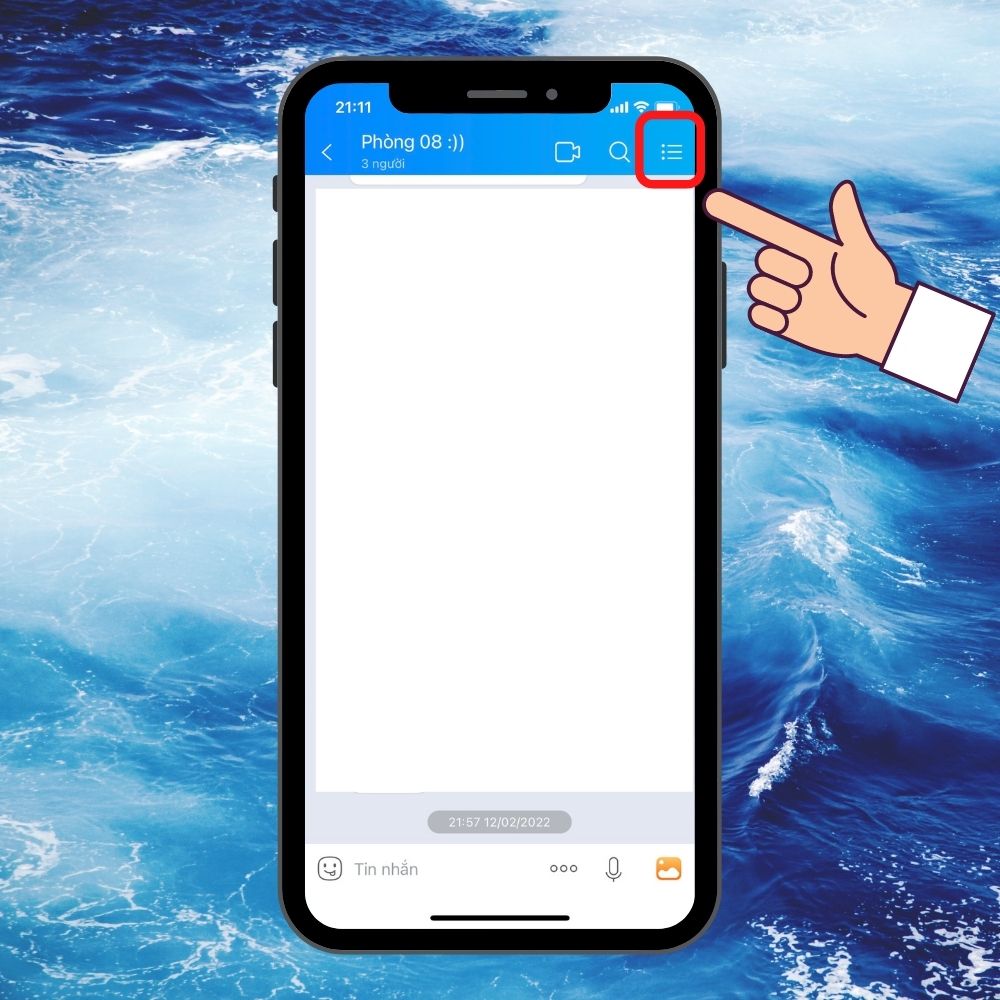
Bước 3: Lúc này, giao diện sẽ xuất hiện một mã QR của nhóm và một link tham gia nhóm. Bạn có thể chọn một trong các tùy chọn sau:
- Nhấp vào Sao chép để gửi cho người khác thông qua các nền tảng mạng xã hội khác hoặc click vào Chia sẻ nếu bạn muốn gửi link tham gia nhóm cho bạn bè có trong danh bạ trên Zalo.

- Hoặc bạn có thể đưa mã QR cho bạn bè quét nếu họ đang ở kế bên bạn hoặc nhấn Tải về máy để lưu ảnh chứa mã QR vào thư viện ảnh.

Cách sao chép link Zalo nhóm chat trên máy tính
Tương tự với cách lấy link Zalo của nhóm chat trên điện thoại thì trên máy tính bạn thực hiện như sau:
Bước 1: Khởi động phần mềm Zalo trên máy tính lên hoặc truy cập vào Zalo Web
Bước 2: Nhấp chọn vào nhóm chat mà bạn muốn lấy link và bấm chọn mục Link tham gia nhóm.
- Ở đây, bạn có thể ấn vào biểu tượng 2 ô vuông để copy link và gửi đến người khác.

- Click vào biểu tượng mũi tên để gửi link đến bạn bè trong danh bạ hàng loạt nhanh chóng.

Tạm kết về những cách lấy link Zalo
Trên đây, Sforum đã hướng dẫn xong cho bạn cách lấy link Zalo nhanh chóng, đơn giản mà bất kỳ ai cũng có thể thực hiện được. Hy vọng bài viết ngắn mà chúng tôi chia sẻ sẽ hữu ích mà tiết kiệm thời gian hơn khi bạn muốn kết bạn với người khác và để người khác kết bạn với bạn. Chúc bạn thực hiện thành công.
- Xem thêm: Thủ thuật Zalo

Tôi là Nguyễn Văn Sỹ có 15 năm kinh nghiệm trong lĩnh vực thiết kế, thi công đồ nội thất; với niềm đam mê và yêu nghề tôi đã tạo ra những thiết kếtuyệt vời trong phòng khách, phòng bếp, phòng ngủ, sân vườn… Ngoài ra với khả năng nghiên cứu, tìm tòi học hỏi các kiến thức đời sống xã hội và sự kiện, tôi đã đưa ra những kiến thức bổ ích tại website nhaxinhplaza.vn. Hy vọng những kiến thức mà tôi chia sẻ này sẽ giúp ích cho bạn!
